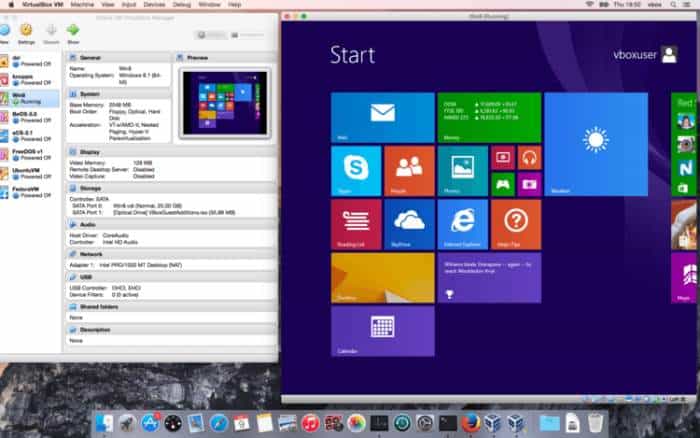Como Liberar espaço no Google Drive (4 dicas)
O Google Drive é um dos serviços de armazenamento em nuvem mais famosos do mercado. A empresa disponibiliza 15 GB de espaço gratuito a todos os usuários que possuem uma conta Google, mas caso deseje expandir a capacidade de armazenamento, precisará fazer uma assinatura de um dos planos Premium disponibilizados pela empresa.
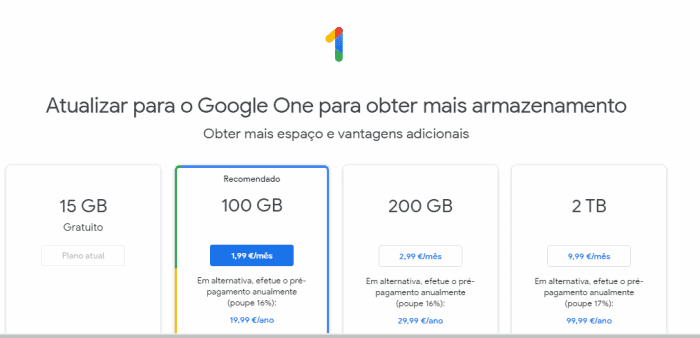
No entanto, existem alguns procedimentos simples, mas muito eficazes, que podem ser feitos para liberar espaço no Google Drive. Neste post, você irá descobrir como poderá fazer isso. Então continue a leitura!
Dica 1: Analisar e excluir arquivos desnecessários
No aplicativo do Google Drive é possível classificar os arquivos armazenados por tamanho. Isso permite a você conferir quais deles estão ocupando mais espaço e, dentre estes, quais você não utiliza ou faz uso com menor frequência e que podem ser excluídos.
Para isso, comece por clicar no botão “Engrenagem” e aceda às Configurações do Google Drive. No topo da página encontra uma opção “Ver itens que estão a ocupar espaço de armazenamento”.
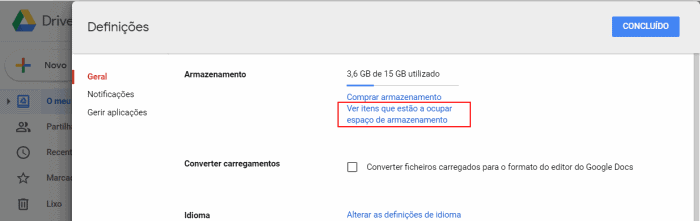
O Google Drive irá listar todos os arquivos salvos na sua conta, sendo possível visualizar quais os arquivos que ocupam mais espaço na “Drive”.
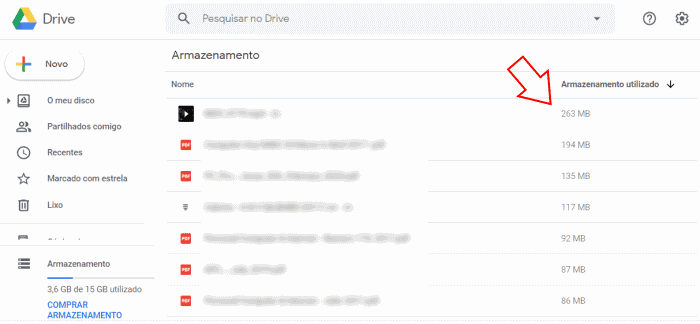
Dica 2 : Esvaziar a lixeira
Assim como em diversos sistemas operacionais, todos os arquivos excluídos vão para a lixeira. Então, fazer a limpeza desta pasta pode ajudar a conseguir mais espaço.
Você poderá fazer a exclusão acedendo ao separador “Lixo” e clicando na opção “Esvaziar caixote do lixo”. Fique atento para não apagar nada que ainda seja útil ou importante.
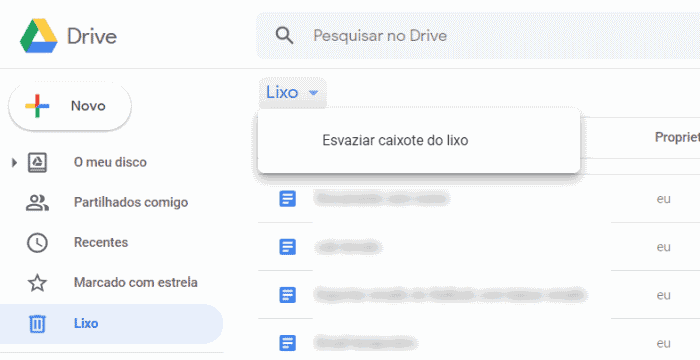
Dica 3 – Usar formato Google Docs, Sheets, Slides, etc.
O Google Drive não contabiliza os documentos do Google Docs, Sheets, Slides, Forms, etc. Como tal, se a diferença não for significativa para si, poderá experimentar converter os documentos armazenados para o formato Google.
Ao aceder às Definições do Google Drive, encontra uma opção para ” Converter ficheiros carregados para o formato do editor do Google Docs”. Para isso, basta clicar no botão da Engrenagem > Definições. Marque a respectiva caixa de seleção e clique em “Concluir” para salvar as alterações.
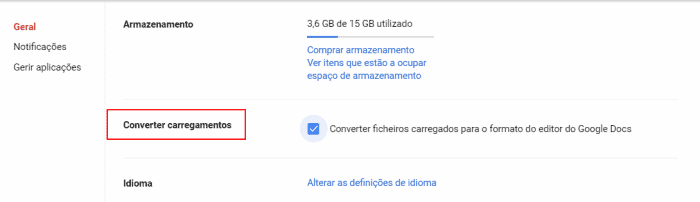
Repare que esta opção será aplicada aos carregamentos futuros. Como tal, não irá ver uma alteração do armazenamento atual.
Dica 4: Formato Alta Qualidade de fotos
Um dos tipos de arquivos que mais ocupam espaço de armazenamento são as fotos e vídeos. O Google oferece espaço ilimitado para fotos salvas em “Alta Qualidade”, ao contrário das fotos no formato original que consomem a cota de armazenamento.
Tal acontece porque o Google compacta as fotografias, sem reduzir a qualidade de imagem, o que permite otimizar o espaço utilizado. Como tal, verifique se todas as fotografias que você guarda em backup estão a ser salvas em “Alta qualidade”.
Para isso, aceda ao aplicativo Google Photos e aceda ao menu suspenso. Clique em “Configurações” > Backup e sincronização > Tamanho do upload.
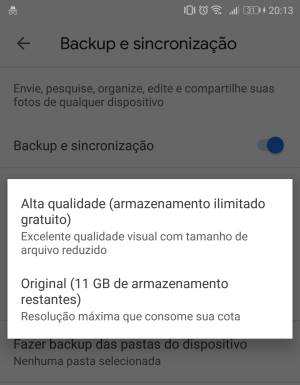
Se você seguir as dicas acima, conseguirá liberar bastante espaço em seu Google Drive e não precisará fazer assinaturas para obter mais capacidade de armazenamento. Então aproveite!